Como fazer uma rede sem fio passo a passo
Esse tutorial mostra como fazer uma rede sem fio Doméstica (wireless) passo a passo em casa para conectar computadores, notebooks e periféricos — como a impressora é uma boa saída para quem está cansado de cabos espalhados pelo chão e precisa de conectividade em qualquer canto da residência.
O Site Fazendo Você vai lhe mostar como montar a sua própria rede wireless com esse tutorial tirado do UOL Tecnologia ,com todos os passos, que inclui desde a instalação do roteador e placas de conexão até a configuração da rede. Confira a seguir:
Equipamentos necessários:
Se o seu equipamento ainda não possui placa de conexão Wi-Fi, você precisará de:
Um roteador – que servirá como ponto central de comunicação entre os computadores e periféricos e será responsável por enviar o sinal da Internet para cada um deles;
Placa PCI Wireless – que será instalada em um (ou nos dois) dos computadores que receberá o sinal Wi-Fi;
Um adaptador wireless USB – que será instalado no outro computador que fará parte da rede;
Se o seu notebook já vier equipado com uma placa sem fio, também é possível acrescentá-lo na rede, apenas fazendo as configurações necessárias (que você verá adiante).
Vale lembrar que, para facilitar a instalação, é recomendado que todos os equipamentos sejam de um mesmo fabricante.
Instalando o roteador
Comece instalando o roteador, responsável por transmitir o sinal Wi-Fi para todos os computadores da rede sem fio e também distribuir a conexão à Internet entre eles.
Preste atenção no lugar onde você irá deixar o equipamento. A dica é que ele fique em uma região central entre os computadores. Assim, quanto mais próximos, melhor o sinal.
Um outro ponto importante a ser observado na hora da compra do roteador é saber em que padrão e freqüência ele opera. Em redes wireless existem quatro padrões que são bem conhecidos: o IEEE 802.11a, o IEEE 802.11b, IEEE 802.11g e o IEEE 802.11n. A diferença entre eles está na velocidade de conexão, alcance e na freqüência usada para a transmissão de dados.
No roteador, você verá uma porta para Internet, quatro portas Lan e uma fonte de força, que será ligada na tomada.
As portas Lan servirão para os computadores não ligados pela rede wireless.
Em vez de comprar três adaptadores USB, por exemplo, você pode comprar apenas dois e ligar a terceira máquina em rede por cabo mesmo, se ela estiver perto do roteador.
Coloque o cabo de força na primeira entrada…
… tire o cabo do modem e plugue-o em uma das portas LAN do roteador
A outra ponta do cabo de rede deve continuar no computador neste primeiro momento.
Hora de configurar o roteador. Esse procedimento é feito diretamente no browser de seu micro ou acompanhando os passos sinalizados em um CD de instalação que acompanha o produto.
Para facilitar o processo, acompanhe um passo a passo completo para configurar a rede, segurança e Internet
Depois de fazer a configuração do roteador, é hora de mudar os cabos —únicos em toda a rede—de lugar. No roteador, passe o cabo da porta LAN para a porta de Internet
Depois, plugue a outra parte do cabo que estava inserida no computador direto no modem de Internet que você tem em casa.
Instalando o adaptador USB
Se o seu computador não tiver uma placa de conexão wireless será preciso ”adptar” um equipamento para captar o sinal sem fio. Em uma das máquinas, vamos instalar um adaptador USB Wireless, que será responsável em passar o sinal wireless do roteador para a máquina.
Vale lembrar que, se você preferir, pode substituir o adaptador por uma outra placa PCI Wireless.
Existem diversas discussões sobre as vantagens e desvantagens de se optar por esse tipo de hardware na hora de montar uma rede wireless. Um dos pontos positivos é que o sinal é bem mais intenso em placas PCI do que em adaptadores wireless USB.
Nos testes do UOL Tecnologia optamos por mostrar as duas maneiras de trazer o sinal Wi-Fi para o seu computador.
Para instalar o adaptador USB wireless em seu computador, é preciso observar as recomendações do fabricante do hardware.
Alguns, por exemplo, sinalizam que primeiro é preciso instalar o driver (software) para depois abrir o computador e plugar a placa. Em outros casos, o processo é inverso.
No modelo usado pelo UOL Tecnologia, da D-Link, a instalação do software vem antes. Assim que você inserir o CD no leitor, o programa de instalação abrirá automaticamente. Basta seguir os passos pedidos pelo software e reiniciar a máquina.
Depois, é só plugar o equipamento na entrada USB do computador…
…e plugar o adaptador na base. Lembre-se de deixá-lo em local alto e amplo para que ele possa captar melhor o sinal sem fio
Instalando a placa PCI wireless
No outro computador, vamos instalar a placa PCI wireless, que também será responsável em passar o sinal wireless do roteador para a máquina.
Vale lembrar que, se você preferir, pode substituir a placa por um adaptador USB sem fio.
A seqüência para instalar a placa PCI é a mesma executada na instalação do adaptador. Siga os passos do fabricante que, nesse caso, solicita a instalação do driver antes de plugar o hardware.
Depois, plugue os três conectores para antena externa na parte traseira do computador. Neste momento, todos os computadores ligados em rede já deverão ter detectado o sinal wireless automaticamente.
Se isso não acontecer, vá em Iniciar > Meu Computador > Painel de Controle > Configurações de Rede
Depois de instalar o software, hora de acrescentar a placa PCI Wireless no computador. Desligue-o da tomada, tire todos os cabos e abra-o, cuidadosamente. Encaixe a placa em um dos slots PCI do computador.



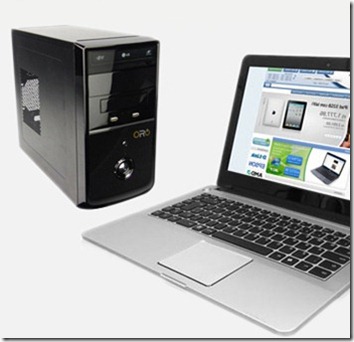



![clip_image005[7] clip_image005[7]](https://lh5.ggpht.com/-VM7TEafa1TQ/TwWqaYVemdI/AAAAAAAAA3I/2iZzklnBOUg/clip_image005%25255B7%25255D_thumb.jpg?imgmax=800)
![clip_image006[7] clip_image006[7]](https://lh5.ggpht.com/-3S7hwJbLBX0/TwWqbZ8WyCI/AAAAAAAAA3Y/UJK4MAnaEbg/clip_image006%25255B7%25255D_thumb.jpg?imgmax=800)
![clip_image007[7] clip_image007[7]](https://lh3.ggpht.com/-VYQBbCI0QVA/TwWqcMV9uFI/AAAAAAAAA3o/wENPpQPMEUE/clip_image007%25255B7%25255D_thumb.jpg?imgmax=800)
![clip_image008[7] clip_image008[7]](https://lh4.ggpht.com/-uSlapKmbmdE/TwWqdB4CX9I/AAAAAAAAA34/aFDM6kuBLTY/clip_image008%25255B7%25255D_thumb.jpg?imgmax=800)
![clip_image009[7] clip_image009[7]](https://lh6.ggpht.com/-pvOXj6Dznuw/TwWqdyf92PI/AAAAAAAAA4I/O0GCFRQZ1Y4/clip_image009%25255B7%25255D_thumb.jpg?imgmax=800)
![clip_image010[7] clip_image010[7]](https://lh6.ggpht.com/-g806_XdjnVc/TwWqetSKEcI/AAAAAAAAA4Y/Iv23IxTs1dk/clip_image010%25255B7%25255D_thumb.jpg?imgmax=800)
![clip_image011[7] clip_image011[7]](https://lh6.ggpht.com/-40zJkO1tD0k/TwWqfl_O4MI/AAAAAAAAA4o/cAjzHqPuSa4/clip_image011%25255B7%25255D_thumb.jpg?imgmax=800)
![clip_image012[7] clip_image012[7]](https://lh3.ggpht.com/-hgkkgH1d84s/TwWqgEfVQZI/AAAAAAAAA44/MeZNCEc1cjo/clip_image012%25255B7%25255D_thumb.jpg?imgmax=800)
![clip_image013[7] clip_image013[7]](https://lh6.ggpht.com/-nRJq42AUlH8/TwWqg52tnyI/AAAAAAAAA5I/25-jWDCauiM/clip_image013%25255B7%25255D_thumb.jpg?imgmax=800)
![clip_image014[7] clip_image014[7]](https://lh5.ggpht.com/-ecvfX_k6afg/TwWqicamtDI/AAAAAAAAA5Y/AavO8AnNRho/clip_image014%25255B7%25255D_thumb.jpg?imgmax=800)
![clip_image015[7] clip_image015[7]](https://lh4.ggpht.com/-d-kAUi7bV2M/TwWqjvjgzmI/AAAAAAAAA5w/LVYHfKPW2SY/clip_image015%25255B7%25255D_thumb.jpg?imgmax=800)